一条工務店のグランスマートで家を建てた僕たちが最もこだわったのが、家族と時間を共有できる間取り。
夫婦ともにPCやタブレットでの作業が多いライフスタイルだったので、「リビングに2人用ワークスペースを作る」ことに迷いはありませんでした。
ご飯、子供と遊ぶ、家族の団らん、PC作業などといった日常の大半をLDKで完結することで、常に家族の顔が見える家づくりを目指しました。
そこで本稿では、僕たち夫婦が拘りまくったリビング内ワークスペースを紹介していきます。
数あるハウスメーカーや工務店の中から「一条工務店を選んだ理由」については、関連記事で紹介しています。興味がある方はご覧ください。
LDKにワークスペースを併設!
我が家は4LDKの2階建て一軒家。LDKをできるだけ広くしたかったので、2階リビングを採用しています。2階の間取りはこんな感じ。
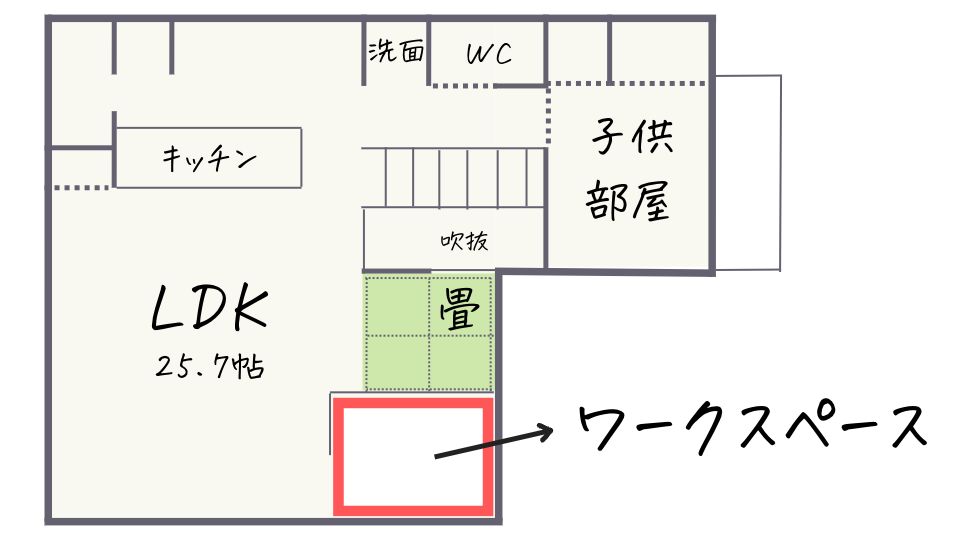
間取りを決めた時は「開放感があってよさそう!!」と期待を膨らませましたが、まさに予想通りの最高のリビングができました!我が家のリビングの写真を簡単に載せておきます。




LDKの詳細や1階も含めたハウスツアーは、特集記事で紹介しています。ぜひ本稿とあわせてご覧くださいませ。
ワークスペースは仕切りで区切りつつ、家族の顔も見える構造
こちらがリビングの一角に作った2人用ワークスペースになる予定の場所。手元が隠れる95cmの腰壁に囲まれた ” 215cm × 175cm ” のコーナーです。

横幅:215cm
奥行:175cm(腰壁:90cm)
腰壁の高さ:95cm
ワークスペースへの電源は、奥の壁につけてもらったコンセントから供給しています。高さ70cmのデスク上から簡単に使えるように、床から80cmのところにコンセントをつけてもらいました。

実はLDKの中央を向いたワークスペースなので、作業中も家族の顔が見えやすい設計なんです!
リクエスト通りに間取りを設計いただけて、めちゃくちゃ満足しています。


簡単にコミュニケーションが取れるのが良き!
開放感がありつつ配線は隠れる
デスクより腰壁のほうが25cm高い(70cmのデスクに対し95cmの腰壁)ので、上から覗き込まない限り配線がみえることはありません。


適度な高さの腰壁のおかげで、開放感がありつつ配線が隠れる環境を実現しました。アイランド型のデスクと壁付けデスクの良いとこ取りって感じですね!
ワークスペースで採用したデスクアイテム


ワークスペースの構造の紹介はここまでにして、ここからは実際に僕と妻がワークスペースで使っているデスクアイテムを紹介してます。拘って選んだアイテムばかりなので、ぜひ気になるアイテムを見つけてみてください!
デスク:かなでもの THE TABLE / ラバーウッド ナチュラル × Black Steel
区切れられたスペースで収まるサイズが決まっているので、設置するデスクはサイズオーダー無料の「かなでもの 」を採用。2台のデスクをくっつけて使っていて、横幅は106cm+100cmの合計206cmです。


引き出しがないデスクなので、収納オプションとして「アイアン スマートトレイ」も合わせて使ってます。


「かなでもの THE TABLE / ラバーウッド ナチュラル × Black Steel」を使って感じたことをまとめました。
- デザイン性が高い
- サイズオーダー無料
- 天板や脚、加工/収納オプションが豊富
- 耐荷重が50kg
組み立ての様子や詳しいレビューは、下記の参考記事で紹介しています。
Apple Studio DisplayとM2 Mac mini
ワークスペースの顔になっているのが、「Apple Studio Display」です。デメリット(端子がUSB-Cのみ、ベゼルが太い、高価など)も多く尖ったディスプレイですが、このデザイン性は唯一無二。
リビング内という目立つ場所におくこともあって、迷わず購入しました。


綺麗すぎる5Kディスプレイで、空間オーディオに対応したスピーカーも最高です!
Apple製品らしい洗練されたクールなデザインで、背面からみてもめちゃくちゃカッコいい。開封感あるリビングのワークスペースにもぴったりな佇まいです。







27インチでちょうどいいサイズ感!
Studio Displayに接続しているPCは、M2チップ搭載のMac mini。吊るしモデルであれば10万円以下で購入できるコスパの良さが魅力です。


端子が背面にしかないMac miniの弱点を補うために「Satechi SSDケース付き Mac mini用 スタンド & ハブ」を使っています。アルミ製のMac mini用スタンドハブで、純正かのようなデザインです。




Apple M3 iMac
こちらは妻のメインマシン。人目につく場所なので、おしゃれで可愛いデスクトップPCが欲しくて購入しました。簡単な資料作りとSNS運用が目的なので、吊るしモデル(最小スペック)です。


Studio Displayと並べた様子も統一感がでて気に入ってます。フルスクリーンでも画面を分割しても使いやすい24インチで、妻も重宝しているようです。


iMac限定カラーのMagic KeyboardやMagic Trackpadも特別感があってお気に入り!


モニターライト:ScreenBar Pro/ScreenBar Halo


モニター上に設置するライトとして、BenQのScreenBar Pro(Studio Displayに設置)とScreenBar Halo(iMacに設置)を採用しました。
ワークスペースを均一に照らしてくれて、目疲れの軽減効果を実感するほど重宝しています。


ScreenBarシリーズは、モニターライトの中でも人気を集めているアイテムです。
どのモデルを選んでも間違いはないですが、個人的には自動で点灯・消灯してくれるScreenBar Proがおすすめです。
Apple iPad Pro 12.9インチ、PITAKA MagEZ Stand
iMacの隣には、PITAKAのMagEZ StandでiPad Proを空中に浮かせて固定しています。
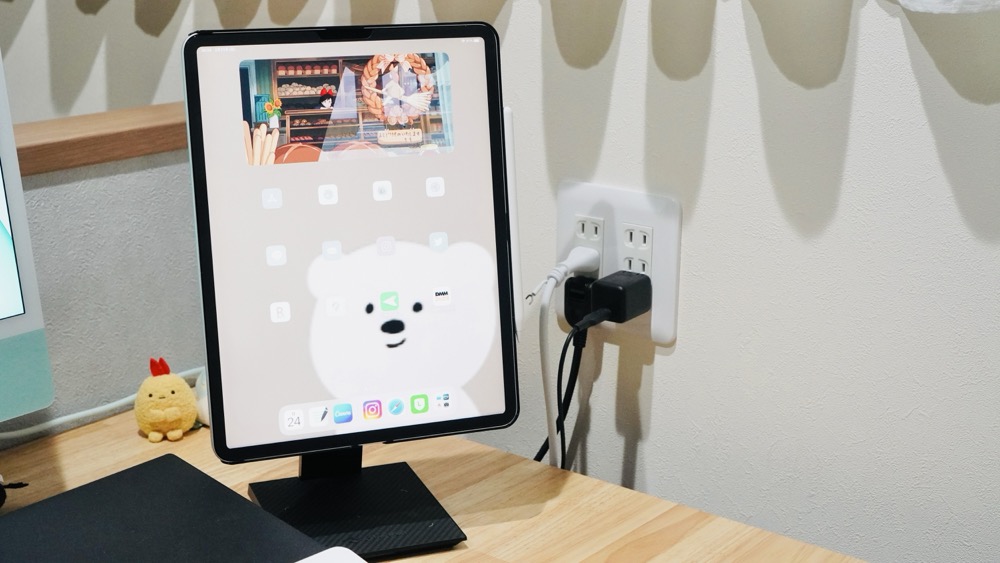
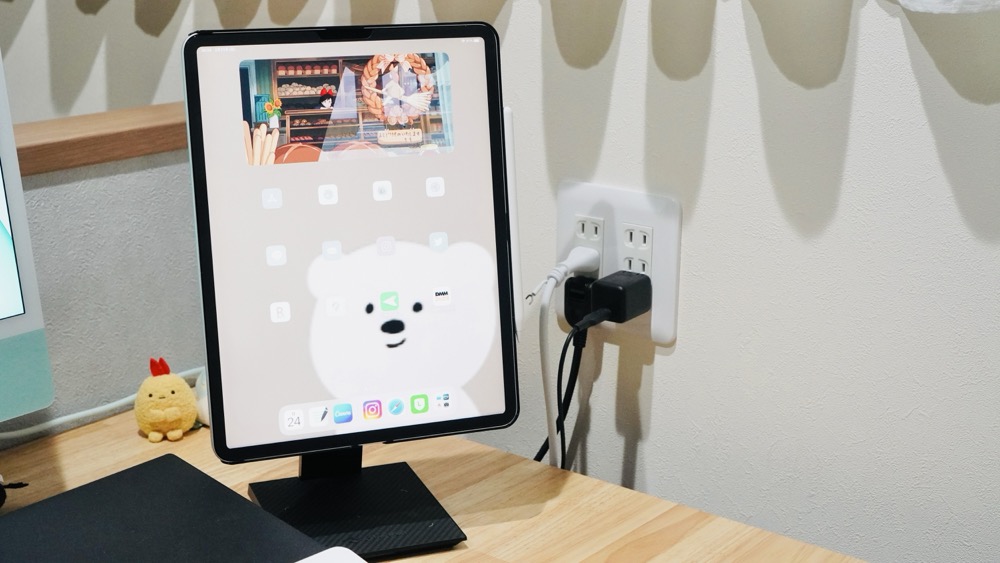
iPadを自由自在に回転させられる優れモノ。縦にも横にも固定できちゃいます。
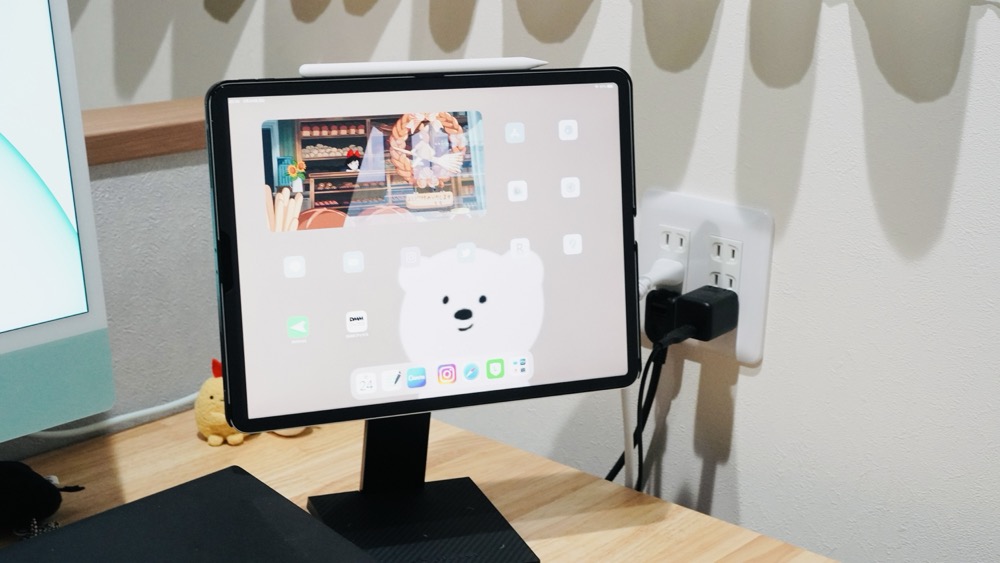
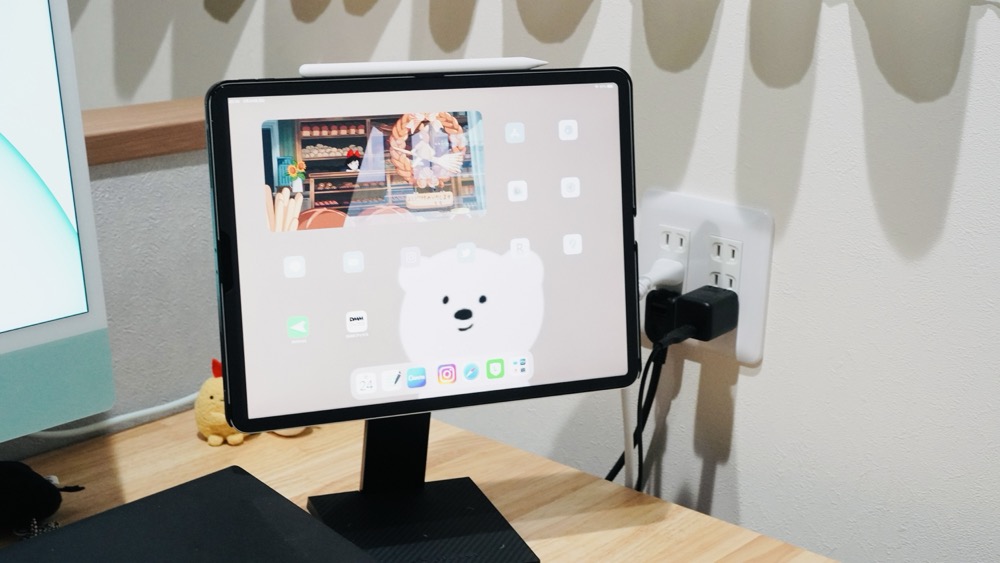
iMacなどのデスクトップPCや外部ディスプレイと高さが揃うので、Macと一緒にiPadを使いたい方にオススメです。


同じApple IDでログインしていれば、MacとiPadでキーボードとマウスを共有できます。「ユニバーサルコントロール」という機能ですね!


卓上傾斜台:BORDERLESS ANGLE10
ANGLE10は、デスクに傾斜をつけて前傾姿勢を予防するために導入した卓上傾斜台。シルバーとブラックの2色展開で、各々で好みのカラーを使っています。




前腕をのせて使うことで、自然と目線が上がるのが特徴的。筆記でも手元を覗き込まなくなるので、子供にも使わせたいデスクアイテムです。


本体の下部が空洞なので、デスク上を綺麗にしたいときは一時的にモノを詰め込んじゃうのもアリ。スマートな収納方法ではないけど、サッと綺麗にできてオススメ!


ANGLE10を2年使ってきた筆者によるおすすめポイントがこちら。
- 前傾姿勢や猫背になりにくい
- タイピングがしやすい
- 長時間の作業でも疲れにくい
- 洗練されたデザイン性
- アルミ製でApple製品との相性も抜群
詳しい使用感はレビュー記事にまとめていますので、興味がある方はご覧ください。
デスクチェア:Ergofinite THE ERGORISM PRO
フロストエアをはじめとするシンプルなiPhoneケースで有名な「CASEFINITE」が展開する家具ブランド「Ergofinite」のデスクチェアです。


リビング内のワークスペースに設置するデスクチェアなので、我が家ではデザイン性を最も重視してモデルを選びました。座りやすくてもゴツさが目立ってしまうのがワークチェアのデメリットですが、「THE ERGORISM PRO」ならどんな空間にも調和してくれるので、重宝する方も多いでしょう。


もちろん座り心地も最高で、以下の記事で詳しくレビューしてるので、興味がある方はぜひご覧くださいませ。


Belkin BoostCharge Pro MagSafe付き3-in-1ワイヤレス充電パッド
こちらはBelkinから発売されている平面型のワイヤレス充電タップ。左からiPhone、AirPods、Apple Watchの充電スペースとなっており、これらを同時に充電できます。


Apple Watchの急速充電に対応しているモデルなので、出発前に急いで充電したい方にも最適です!ちなみにApple Watchの充電コーナーは、折りたたみむことも可能。







Apple認定品だけあってカッコよさが異常!
PITAKA MagEZ Slider 2+Power Dongle
こちらはPITAKAのモバイルバッテリーにもなる4-in-1充電器「MagEZ Slider 2+Power Dongle」。前述したワイヤレス充電タップを筆者が使い、モバイルバッテリーの使用頻度が高い妻が本製品を使っています。


デスク上ではiPhone・Apple Watch・AirPodsを同時充電する3-in1ワイヤレス充電器として、外出先ではMagSafe対応モバイルバッテリーやApple Watchの充電器として使える優れモノ。





汎用性の高さが魅力のアイテムですね!
BORDERLESSのコースターとCoresのキキマグ
木の温もりがお気に入りのコースターです。「デスクに水滴を残したくないけれど、景観を損ねないコースターがない」という悩みを解消してくれたアイテムですね。
どんな天板にも合いやすくて、違和感が出にくいのでオススメです。
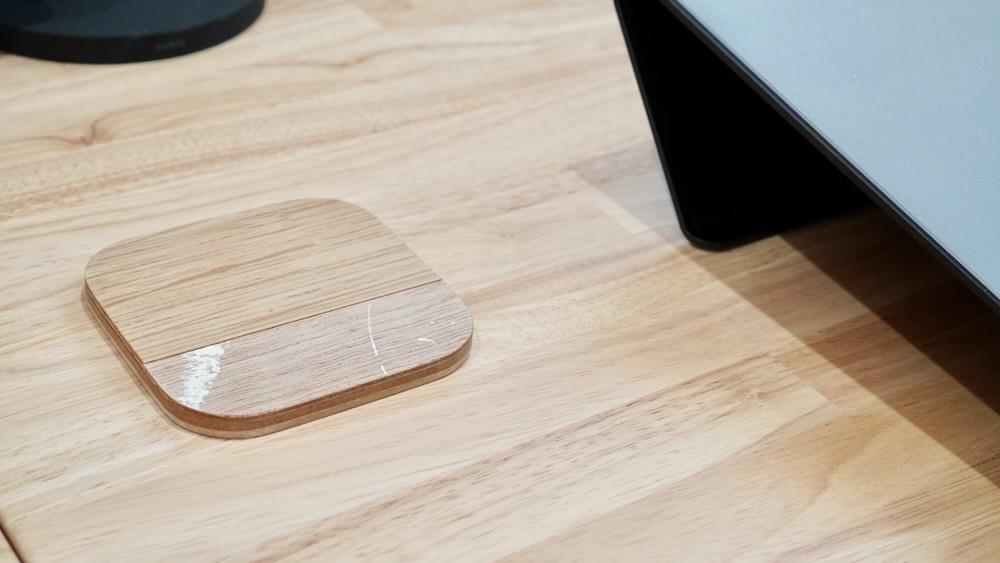
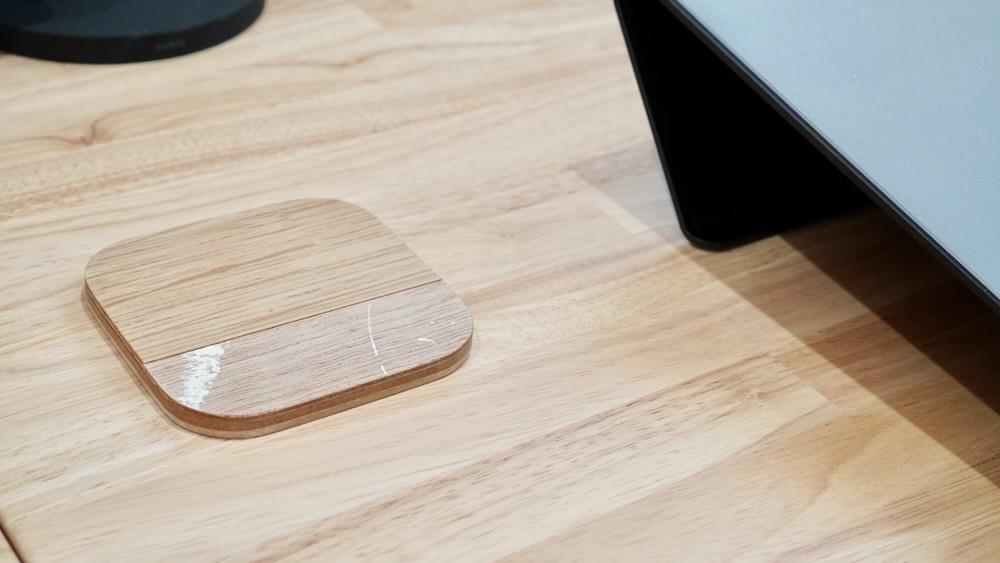
マグカップは、コーヒーツールブランド「Cores」のキキマグを愛用してます。コーヒーのために考え抜かれたマグカップで、6色あるデザインや手に取ったときの質感も気に入ってます。


山﨑実業 tower マグネットティッシュケース
場所をとって邪魔になるけど、それでもないと困るのがティッシュですよね。山﨑実業のtowerからリリースされている「マグネットティッシュケース」は、デッドスペースを活用しつつティッシュを配置できるのでオススメ。


レギュラー・コンパクトの2サイズ展開で、配置場所にあわせて選べるのも良き。レビュラーだと大きくて存在感があるので、個人的にはコンパクトがおすすめかなー。


コンパクトは一般的なティッシュ箱が入らないので注意。詳しい使用感はレビュー記事で紹介しているので、ぜひチェックしてみてください。
MagSafeアクセサリー:デスク脚にマグネットで固定
デスクの脚には、MagSafe対応のスマホスタンド「MOFT Snap-On スマホスタンド」をはじめとしたMagSafeアクセサリーたちをくっつけています。使う時だけ取り出せるので、デスクの上が散らかりにくくてお気に入り。


作業中のiPhoneの定位置は、前述した3-in1充電器もしくはデスクの角にMOFTで立てかけるかの2択になっています。


「MOFT Snap-On スマホスタンド」や「おすすめのMagSafeアクセサリー」の詳細は、別記事にまとめています。詳細な使用感が知りたい方は、ぜひご覧ください。
ガジェットポーチ:drip レザースクエアポーチ Mサイズ
僕たち夫婦がワークスペースで使う充電器やケーブルは「drip レザースクエアポーチ Mサイズ」に収納しています。


ガジェットポーチに収納しているアイテムたちをまとめてみました。
- プラグ一体型モバイルバッテリー:MATECH GanCell 10000 60W
- 絡まないUSB-Cケーブル:Anker PowerLine III Flow USB-C & USB-C ケーブル
- 急速充電器:CIO NovaPort DUO 65W
- USB-C to Lightningケーブル
- コードクリップ:TAVARAT Tps-059


上記のアイテムについて、簡単に紹介していきますね。
MATECH GanCell 10000 60W
「MATECH GanCell 10000 60W」は、急速充電器(コンセント接続時)として最大60W、モバイルバッテリーとして最大40Wの出力に対応したプラグ一体型モバイルバッテリー。


入力/出力ともに対応したUSB-Cを2ポート搭載していて、使い勝手がとても良い仕様。プラグに挿すだけで充電できるので、持ち運びだけでなくワークスペース上でも非常に重宝しています。


下記のレビュー記事に使用感をまとめていますので、詳しく知りたい方はご覧ください。
Anker PowerLine III Flow USB-C & USB-C ケーブル


「Anker PowerLine III Flow USB-C & USB-C ケーブル」は、今までの常識を覆した全く新しい充電ケーブル。驚くほど柔らかくて、全く絡まないのがオススメ。
僕も5本ほど購入して、USB-Cケーブルをすべてコレに統一するほど愛用しています。
TAVARAT 本革コードクリップ Tps-059


メンズ雑貨店「TAVARAT」のコードクリップは、2本の切り込みにケーブルを通しておけば、常にケーブルに固定しておける優れモノ。




姫路レザーの質感も最高なので、ぜひ多くの方に試してほしいアイテムのひとつです。
フットレスト:BORDERLESS FOOT CUSHION
足元にはBORDERLESSのフットクッションを配置。フットレストは必須アイテムではないけれど、あったほうが正しい姿勢をキープしやすいので、できれば導入したほうが良いでしょう。


詳細はレビュー記事で紹介しているので、下記のリンクからご覧くださいませ。
デスク裏の配線:ケーブル配線トレー メッシュ「CB-CTERD5」
天板裏にネジ付けするケーブルトレイで、デスク裏の配線を綺麗にまとめてくれます。ガジェットブロガーにはお馴染みのケーブルトレイで、すでに有名な製品ですね。


電源タップをマジックテープで固定できるので、トレー内でズレる心配もなくてオススメ。


本来「CB-CTERD5」は、サンワサプライのERDシリーズ専用の配線トレーです。任意のデスクにネジ付けするには、電動ドライバーと対応するネジ(M6 × 20mm or M5 × 16mm)が必要なので注意しましょう。
電源タップ:ELECOM ECT-0102BK
ケーブルトレイ内で使っている電源タップは、ELECOMの10口タップ「ECT-0102BK」です。正面に9口、側面に1口を搭載した電源タップです。




ネジ付けのための脚を上下に出せば電源タップが倒れることも防いでくれます。





横に長く(41.8cm)倒れにくい→ケーブルトレイに最適ですね〜!
照明の自動化:SwitchBot ボット
iPhoneからワークスペースの照明をつけるために、「SwitchBot ボット」を活用しています。


スイッチの側面にボットを貼り付け、スマホから遠隔でボタンを押せるようにしています。


SwitchBotは、工事不要で後付けできるスマートホーム製品を多くリリースするメーカー。
我が家でもボットの他に20台ほどのSwitchBot製品を導入し、スマートホームを実現しました。
メッシュWi-Fiルーター:TP-Link Deco XE200
我が家ではTP-LinkのDecoシリーズでメッシュWi-Fiを構築していて、どこでも好きなところにネットワーク環境を拡張できる状態です。万全なネット環境で作業するために、ワークスペースの足元にサテライトルーターとして「Deco XE200」を設置しています。


電源さえ取れればどこでも増設できるし、サテライトルーターからでも有線LAN接続できるし、スマートホームとの相性も抜群だし、めちゃくちゃ重宝している無線LANルーターです。
収納ボックスや小物類(妻のスペース)
筆者宅では多くの収納ボックスをバンカーズボックスに統一しています。しかし妻から「開け閉めの頻度が高くてバンカーズボックスでは面倒」とのお言葉をいただきました。そこで近所の雑貨屋で購入した妻好みのオシャレな収納ボックスを設置しています。
足元においても邪魔にならないサイズ感で、ときにはフットレストとしても活躍しています。笑


ワークスペースのすみっこには、こちらを見つめる「すみっコぐらし」がいます。妻も娘もすみっコぐらしが大好きのようで、家中にグッズがあります。笑





最近は娘のすみっコぐらし好きも加速してる……..!!
気分を変えたいときは立ち作業
座りっぱなしに疲れたときや、作業に行き詰まって気分を変えたいときは、TENTのWALL FOR ONEで立ちながら作業しています。


スタンディングデスクになる万能なワゴンで、リビングにおけるデザイン性の高さが特徴的です。


手軽に立ち作業ができるセカンドデスクのような位置付けで使っていて、思考を切り替えたい時に重宝しています。
まとめ:夫婦2人で使うリビング併設のワークスペース


夫婦のこだわりが詰まったリビング併設の2人用ワークスペースを公開してきました。家づくりで最もこだわったところのひとつなので、良い環境をつくれて大満足しています。
家づくりやデスクアイテムにお悩みの方、このワークスペースに合いそうなオススメなアイテムをご存知の方は、コメント欄で教えてください。関連記事では、我が家の書斎ツアーも公開しているので、興味がある方はぜひご覧ください。
最後まで読んでいただき、ありがとうございました。

















































コメント